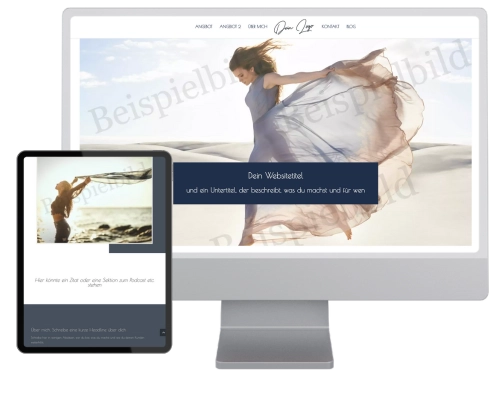Halte deine WordPress-Mediathek aufgeräumt und sortiert! So eine Mediathek kann sonst schnell unübersichtlich werden. Immer wieder Bilder austauschen, was Neues ausprobieren, hier noch ein neuer Beitrag, da noch einer… Ich kenn das.
Zack sind da über 150 Bilder und dir fehlt der Überblick.
Meine Tipps, um deine WordPress-Mediathek aufgeräumt zu halten
Aufräumen. Einmal so richtig. Alles durchschauen und jedes nicht verwendete Bild löschen!
Nicht verwendete Bilder aus der Mediathek löschen
Media cleaner
Das kann mit dem Plugin media cleaner funktionieren. Bevor du jetzt freudig in die Hände klatschst: Mit Pagebuildern wie DIVI & Co. funktioniert das leider nicht, da das Plugin die hochgeladenen Bilder auf der Seite nicht erkennt. Hier musst du manuell ran und einmal alle deine Seiten durchschauen.
Ich versprech dir eins: wenn du das einmal gemacht hast, wirst du ab sofort penibel darauf achten, deine Mediathek aufgeräumt zu halten.
Onlinebusiness-Bundle für 0 €!
- Onlinemarketing-Fahrplan
- E-Mail-Marketing-Guide
- DIY Website-Check
Die Basis für leises Marketing in deinem Postfach!
Mein liebstes Plugin, um Bilder in der Mediathek auszutauschen
Enable Media Replace
Damit ersetze ich ganz einfach die bereits vorhandenen Bilder durch ein neues. Das Plugin ersetzt das alte Bild selbständig durch das neue.
How to: einfach das Plugin installieren, aktivieren und in die Mediathek gehen. Wenn du dort auf ein Bild klickst, kannst du nun „Durch ein neues Bild ersetzen“ auswählen. Da hinterlegst du einfach das neue Bild und klickst auf hochladen. Ich verwende hierzu immer die zweite Option, die das Bild komplett ersetzt, aber alle Dateinamen etc. behält.
Das Plugin eignet sich super, um in dem Zug die Bildgrößen anzupassen und die Bilder neu hochzuladen. Bei Bildern reichen Größen von 400–800 px (Volle Breite 1920px) und bis zu 300 kB völlig aus!
Mein liebstes Plugin, um Struktur in der Mediathek zu schaffen:
Real Media Library
Wenn das Plugin aktiviert ist, kannst du in der Mediathek neue Ordner erstellen und alle deine Bilder da einfach per drag & drop reinziehen. Mega easy! So gibts nie wieder Verwirrung, wo welches Bild ist.
Voraussetzung: du pflegst deine Mediathek ab sofort regelmäßig!
Mein liebstes Plugin, um Bilder zu optimieren
Imagify
Damit werden deine Bilder bereits beim Upload nochmal komprimiert. Du kannst aber auch später noch alle Bilder optimieren lassen. Das hilft nochmal bei der Ladezeit. Aber es ersetzt nicht das Anpassen der Bildgrößen vor dem Upload!
In der kostenfreien Version hast du ein monatliches MB-Kontingent zum Verkleinern. Das wird bei der ersten Massen-Optimierung nicht ausreichen. Entweder holst du dir pro oder optimierst jeden Monat ein paar Bilder mehr.
Halte deine WordPress-Mediathek aufgeräumt und sortiert! Damit ersparst du sowohl dir als auch deiner virtuellen Assistentin Nerven & Zeit und somit bares Geld!
Budgetfreundliche Starterwebseiten
Schau dir die fertigen WordPress-Webseiten für Business Starter an!